
Google depolama alanı, Google Drive, Gmail ve Google Fotoğraflar tarafından paylaşılan ortak bir alandır.
Google, kullanıcıların hesap başına 15 GB’a kadar veri depolamasına izin verir. Yani oluşturacağınız tüm Google Hesapları size ücretsiz 15 GB saklama alanı sağlamaktadır.
Google üzerindeki depolama alanınızda, Google Drive, Gmail ve Google Fotoğraflar uygulamalarının ne kadar yer kapladığını görebilir ve Google depolama alanında yer açabilirsiniz.
Depolama sınırına nelerin dahil olduğu, tahsis edilen Google depolama alanınızdan ne kadarını kullandığınızı ve ne kadar boş alanınız olduğunu nasıl öğreneceğiniz aşağıda açıklanmıştır.
Burada, hem masaüstü hem de mobil cihazlarda Google depolama alanı kullanımınızı nasıl kontrol edeceğinizi inceleyeceğiz.
Google Depolama Alanında Ne Kadar Kaldığı Nasıl Görülür?
Verilerinizin ne kadar depolama alanı kapladığını ve ne kadar kaldığını öğrenmek yani Google depolama alanını görmek için:
- https://one.google.com/storage adresine girin. Burada depolana alanınız ile ilgili bilgileri göreceksiniz.
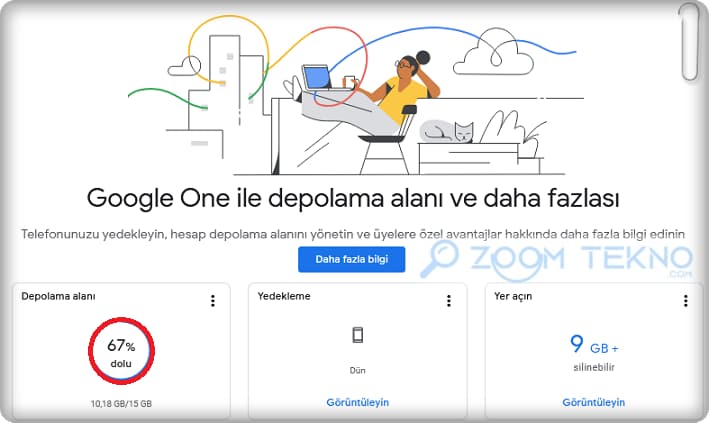
- Depolama alanı bölümünde yer alan üst üste 3 noktaya tıklayın ve Depolama alanı ayrıntılarını göster‘i seçin
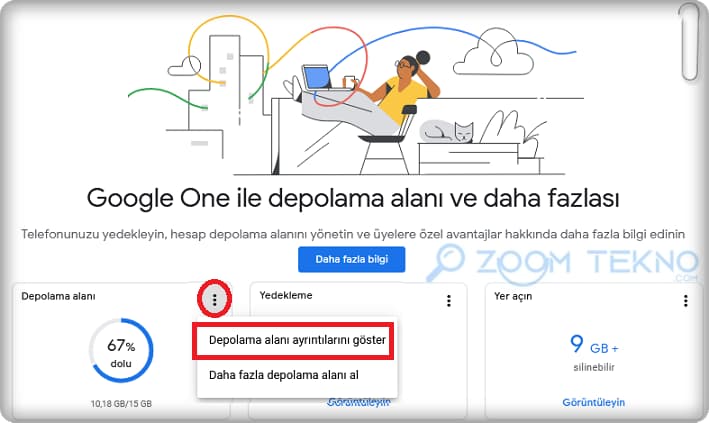
- Burada Google Drive, Gmail ve Google Fotoğraflar dosyalarınızı depolama alanında ne kadar yer kapladığını ayrı ayrı görebilirsiniz.
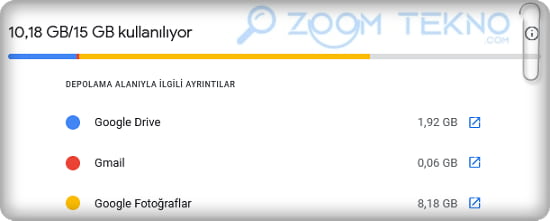
Videolu Anlatım
Depolama Sınırına Ulaşılırsa Gmail’e Ne Olur?
Kullandığınız veri miktarı belirli bir eşiğe ulaştığında, Gmail gelen kutunuzda bir uyarı görüntüler. Kotanın aşılmasının üzerinden üç ay geçtikten sonra Gmail, “Depolama alanınız tükendiği için e-posta gönderemez veya alamazsınız” mesajını görüntüler.
Bu noktada, hesabınızdaki tüm mesajlara erişebilirsiniz, ancak yeni e-posta gönderemez veya alamazsınız.
Hesap kotası aşıldığında, Gmail adresinize e-posta gönderen herkes, “Ulaşmaya çalıştığınız e-posta hesabı kotasını aştı” gibi bir hata mesajı alır.
Google Depolama Alanı Limiti Aşıldığında Ne Olur?
Google Drive’ınız iki yıl boyunca depolama sınırını aşarsa Google, fotoğraflarınız, Gmail iletileriniz ve Google Drive’daki dosyalarınız dahil olmak üzere içeriğinizi silebilir. Google, içeriğinizi silme olasılığı olup olmadığını size birkaç kez bildirir, bu nedenle birçok uyarı alırsınız.
Benzer şekilde, Gmail, Google Drive veya Fotoğraflar hesaplarınız iki yıl boyunca etkin değilse, Google içeriğinizi silebilir. Etkin olmayan bir hesapla ilgili endişeleriniz varsa, güvenilir bir ilgili kişi atamak ve ayarlarınızı yönetmek için Etkin Olmayan Hesap Yöneticisini ziyaret edin.
Google Depolama Alanı Nasıl Temizlenir?
Google Drive, Gmail ve Google Fotoğraflar’da yer açmak için:
- Alt tarafta Alanınızı geri kazanın bölümünde yer alan Hesap depolama alanında yer açın linkine tıklayın.
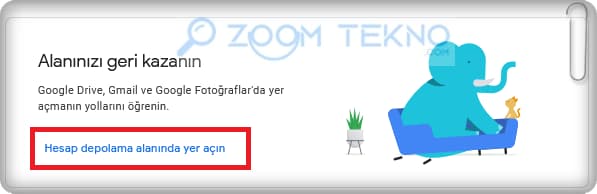
- Bu bölümde depolama alanınızda yer açmak için size bazı tavsiyeler verilecek.
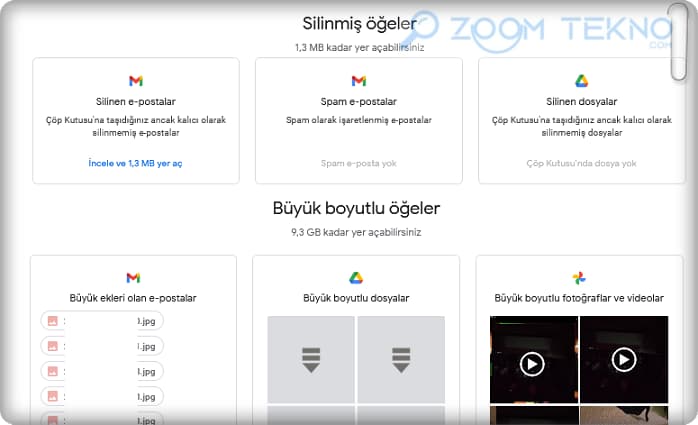
Artık ihtiyaç duymadıklarınızı silerek depolama alanınızda yer açabilirsiniz.
Videolu Anlatım
Google Depolama Alanı Nasıl Satın Alınır?
Silmek yerine dilerseniz üst kısımda yer alan Depolama alanı al butonuna basarak daha fazla depolama alanı satın alabilirsiniz.
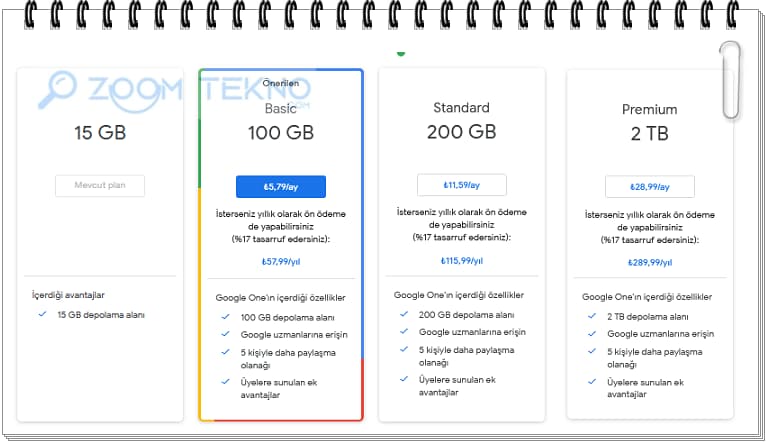
Videolu Anlatım
Google Depolama Alanı Fiyatları
Google depolama alanı ücretleri şu şekilde:
- 100 GB alan: 5.79 TL aylık 57.99 TL Yıllık
- 200 GB alan: 11,59 TL aylık 115.99 TL Yıllık
- 2TB Premium alan: 28,99 TL aylık 289.99 TL Yıllık
Google depolama Nasıl İptal Edilir?
Satın aldığınız depolama alanı, varsayılan olarak aboneliğinizin sonunda otomatik biçimde yenilenecek şekilde ayarlanmıştır.
- www.google.com/settings/storage adresine gidin.
- Depolama alanını satın aldığınız Google Hesabında oturum açın.
- Planınızın altındaki İptal‘i tıklayın.
- İptal işleminden sonra geçerlilik kazanacak depolama alanı değişikliklerini inceleyin. Planı iptal et‘i tıklayarak işlemi onaylayın.
- Aboneliğinizin iptaline ilişkin bir onay e-postası alırsınız.
Planınızın sonraki ayının başında, Google Drive, Google Fotoğraflar ve Gmail’de ücretsiz depolama alanı düzeylerine geçirilirsiniz.
Depolama alanı planınızı iptal ederseniz veya planınızın süresi dolarsa her bir ürüne ait depolama alanı sınırlarınız faturalandırma döneminizin sonunda ücretsiz, genel seviyeye getirilir.
Biliyor musunuz? Google Drive kota aşıldı sorunu ile karşılaştığınızda indireceğiniz dosyayı kendi Google Drive hesabınıza ekleyerek kolayca indirebilirsiniz.
Sık Sorulan Sorular
Tüm Google Hesapları size ücretsiz 15 GB saklama alanı sağlamaktadır.
Google daki depolama alanınıza, Google Drive, Gmail ve Google Fotoğraflar daki dosyalarınız dahil edilir.
Ücretsiz 15 GB depolama alanınızı tükettiğinizde e-posta alıp gönderemezsiniz. Ayrıca, tüm Google suite uygulamalarınızda dosyalarınızı oluşturamaz, yükleyemez veya yedekleyemezsiniz.
Ücretsiz 15 GB Google saklama alanınızı bitirdiğinizde gereksiz dosyaları silerek yer açabilir yada Depolama alanı al butonuna basarak daha fazla depolama alanı satın alabilirsiniz.